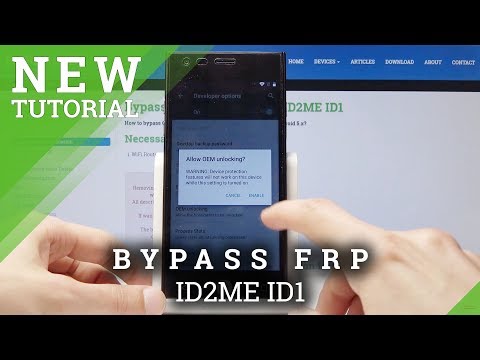
Kandungan
Dalam catatan ini, saya akan menunjukkan kepada anda cara memintas FRP pada Samsung Galaxy Note 5 anda (#Samsung # Note5). Panduan ini berdasarkan video yang diterbitkan oleh RootJunky di #YouTube. Teruskan membaca untuk mengetahui cara mengatasi masalah ini sekiranya ia berlaku kepada anda.

Masalah 1: “Membeli telefon ini kira-kira 10 hari yang lalu untuk pekerja saya dan tidak perlu mengatakan bahawa dia tidak mengetahui kata laluan ke akaun Google yang dia tetapkan pada masa penyediaannya. Apa yang kita lakukan? Kami telah mencuba memasukkan e-mel baru, mencuba kata laluan yang mereka fikirkan telah disediakan dan masih ada. Kami juga telah menunggu 72 jam untuk membuat akaun baru. Tolong bantu. Terima kasih, Rick.”
Masalah 2: “Oleh kerana Catatan 5 tidak mengenali cap jari, saya melakukan reset keras, pada awalnya terjebak dalam langkah akaun Google dan meminta berulang kali mengenai akaun dan kata laluan Google Mail. Saya cuba menggunakan aplikasi pintar untuk permulaan dan tidak berfungsi.”
Masalah 3: “Galaxy Note 5 saya terus membeku dan reboot jadi saya memutuskan untuk menetapkannya semula melalui mod pemulihan. Penyetelan semula berjalan lancar dan semuanya tetapi ia sampai pada tahap di mana ia meminta akaun Google yang sebelumnya digunakan. Saya cuba memasuki tambang tetapi tidak mengenalinya. Saya tidak dapat melaluinya Tolong saya. Terima kasih.”
Bagi mereka yang mempunyai masalah lain dengan telefon mereka, kunjungi halaman penyelesaian masalah kami dan cari masalah yang serupa dengan yang anda ada. Anda kemudian boleh menggunakan penyelesaian yang kami berikan. Sekiranya anda memerlukan bantuan lebih lanjut, lengkapkan soal selidik ini dan tekan hantar untuk menghubungi kami. Jangan risau, ini adalah perkhidmatan percuma. Yang kami minta hanyalah maklumat mengenai masalah tersebut agar kami dapat membantu anda dengan lebih baik.
Bypass FRP pada Galaxy Note 5
Saya akan memandu anda dengan memintas FRP pada Note 5 anda menggunakan kaedah yang dikongsi oleh RooJunky kepada dunia.
Kaedah ini menggunakan fail atau aplikasi yang harus anda pasang ke telefon sehingga Anda dapat mengakses menu Tetapan. Dari sana, anda boleh melakukan prosedur yang akan memberi anda akses penuh ke telefon anda dan bahkan menggunakan akaun Google yang lain.
Ini mungkin kaedah termudah dan paling mudah yang anda dapati dalam talian.
Keperluan
- Komputer
- Pemacu kilat
- Kabel OTG
- Akaun Google
Arahan
Langkah 1: Pada komputer anda, muat turun fail APK yang perlu anda pasang dari OTG anda. [pautan di sini]
Langkah 2: Pasangkan pemacu kilat ke komputer anda dan salin fail tersebut ke direktori root (jangan letakkan di dalam folder supaya anda dapat mencarinya dengan mudah).
Langkah 3: Pasangkan kabel OTG ke telefon anda dan pasangkan pemacu denyar ke hujung kabel yang lain.
Langkah 4: Galaxy Note 5 secara automatik akan melancarkan penjelajah fail yang menunjukkan direktori root pemacu kilat yang baru anda pasangkan.
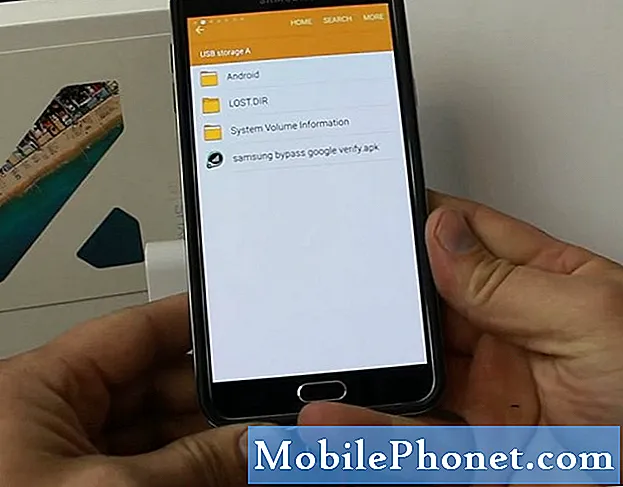
Langkah 5: Sentuh fail APK.
Langkah 6: Kotak dialog sistem akan muncul memperingatkan anda bahawa memuatkan aplikasi secara automatik disekat secara lalai. Sentuh Tetapan untuk meneruskan.
Langkah 7: Ketik Sumber Tidak Diketahui, kemudian OK. Anda boleh meneruskan pemasangan fail APK.
Langkah 8: Selepas pemasangan, ketuk Buka. Anda kini boleh mengakses menu Tetapan.
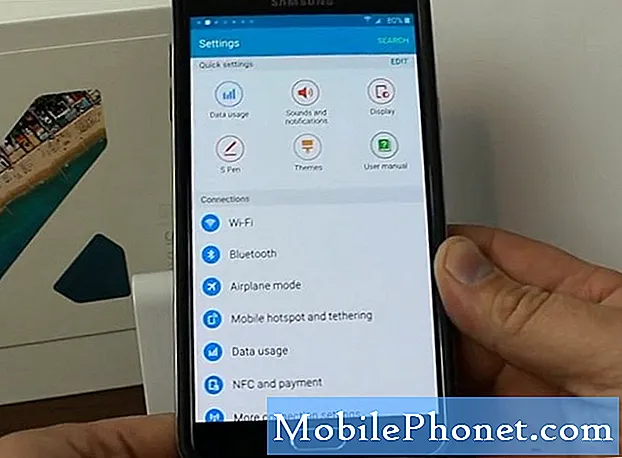
Langkah 9: Cabut kabel OTG dari telefon anda.
Langkah 10: Tatal ke bawah ke Sandaran dan tetapkan semula dan teruskan dengan Factory Reset.
Oleh itu, pada dasarnya, yang perlu anda lakukan setelah mengikuti semua langkah tersebut adalah Reset Kilang supaya anda dapat akses penuh ke telefon anda. Ia mudah, bukan? Bahagian yang paling sukar adalah mengakses Tetapan semasa anda terkunci.
Soalan Lazim Bypass FRP
Berikut adalah beberapa soalan yang kami terima dari pembaca kami:
Q: Bagaimana untuk mengelakkan tersandung FRP tanpa menjejaskan keselamatan peranti?
A: Cuba jangan melakukan tetapan semula induk terutamanya jika anda tidak pasti sama ada anda sudah melumpuhkan kata laluan atau kunci skrin anda.
Q: Mengapa FRP perjalanan tidak ditetapkan semula kilang?
A: Melakukan Reset Kilang membawa pemiliknya ke menu Tetapan dan anda hanya boleh melakukannya jika anda mempunyai akses penuh ke telefon anda.
Q: Saya telah menjadi pengguna Android selama bertahun-tahun dan ini adalah kali pertama saya mendengar mengenai FRP, adakah ini ciri baru?
A: Ya betul. Google mula melaksanakannya sejak Android 5.0.
Q: Bagaimana anda mengaktifkan FRP?
A: Sediakan akaun Google anda dan gunakan jenis kunci skrin kecuali Swipe.
Q: Adakah cara untuk memintas FRP selain daripada ini?
A: Ya, ada tetapi lebih rumit dan memakan masa berbanding yang ini. Dengan kaedah lain, anda perlu memuat turun keseluruhan firmware stok dan memakainya secara manual ke telefon anda.
Berhubung dengan kami
Kami sentiasa terbuka untuk masalah, pertanyaan dan cadangan anda, jadi jangan ragu untuk menghubungi kami dengan mengisi borang ini. Ini adalah perkhidmatan percuma yang kami tawarkan dan kami tidak akan mengenakan bayaran pun untuk anda. Tetapi harap maklum bahawa kami menerima beratus-ratus e-mel setiap hari dan mustahil bagi kami untuk membalas setiap satu daripada mereka. Tetapi yakinlah bahawa kami membaca setiap mesej yang kami terima. Bagi mereka yang telah kami bantu, sebarkan berita dengan berkongsi catatan kami kepada rakan anda atau dengan hanya menyukai halaman Facebook dan Google+ kami atau ikuti kami di Twitter.
Sumber


